
Dalam sistem win11, Microsoft menyediakan pengguna dengan lebih banyak tetapan privasi untuk melindungi maklumat peribadi dan keselamatan privasi pengguna dengan lebih baik. Walau bagaimanapun, selepas mengemas kini, beberapa rakan mendapati bahawa mereka tidak dapat mencari tetapan privasi, sebenarnya, kami boleh terus membuka tetapan untuk mencarinya.
J: Dalam tetapan.
1 Mula-mula, klik butang menu Mula di sebelah kiri bar tugas.
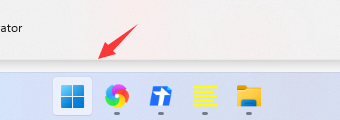
2. Selepas membuka menu mula, cari "Tetapan"
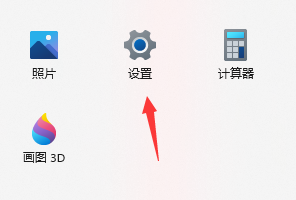
3 Kemudian anda boleh mencari "Privasi dan Keselamatan" di lajur kiri.
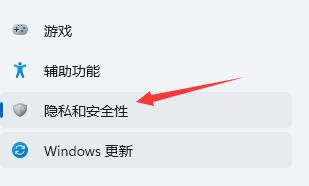
4 Di dalamnya, kami boleh menetapkan kandungan privasi seperti keselamatan peranti kami.
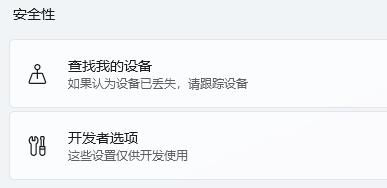
5 Jika anda mempunyai tujuan yang jelas untuk tetapan privasi, anda juga boleh terus mengklik butang carian di sudut kiri atas tetapan untuk mencari.
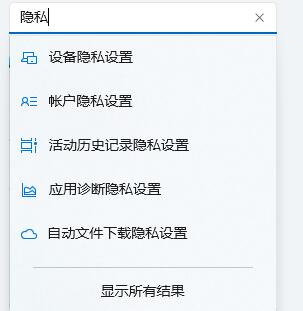
Atas ialah kandungan terperinci Bagaimana untuk mendayakan tetapan privasi Windows 11. Untuk maklumat lanjut, sila ikut artikel berkaitan lain di laman web China PHP!